如何安全下载和安装 Postman
第一步:访问官方渠道
建议通过 Postman 官网 下载客户端安装包。请注意,部分地区访问官网时可能需要额外的网络设置。
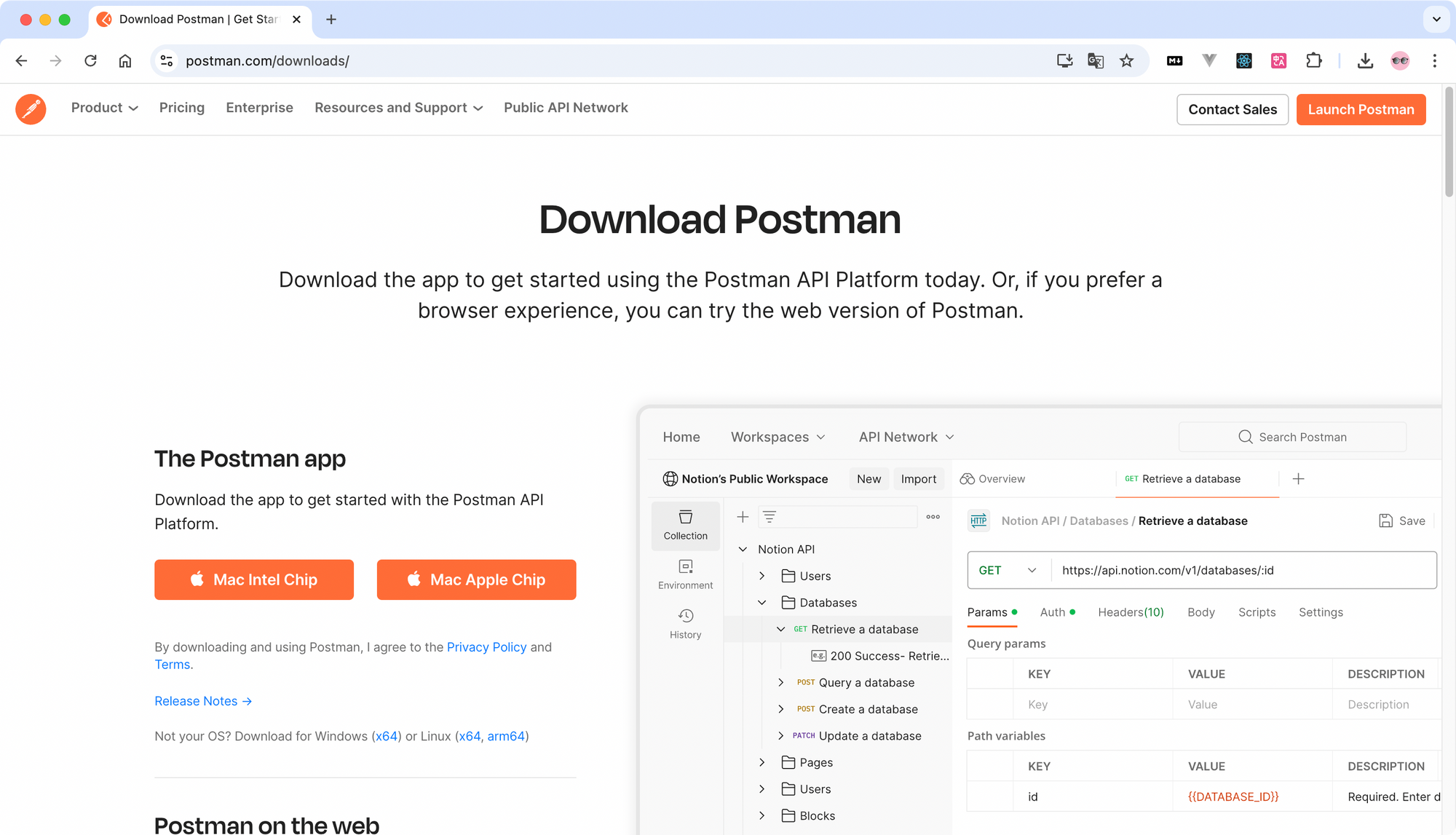
优先通过官网获取安装包可以降低来源不明带来的安全风险。
第二步:选择系统版本
官网支持多种操作系统,包括 Windows、macOS、Linux 等。
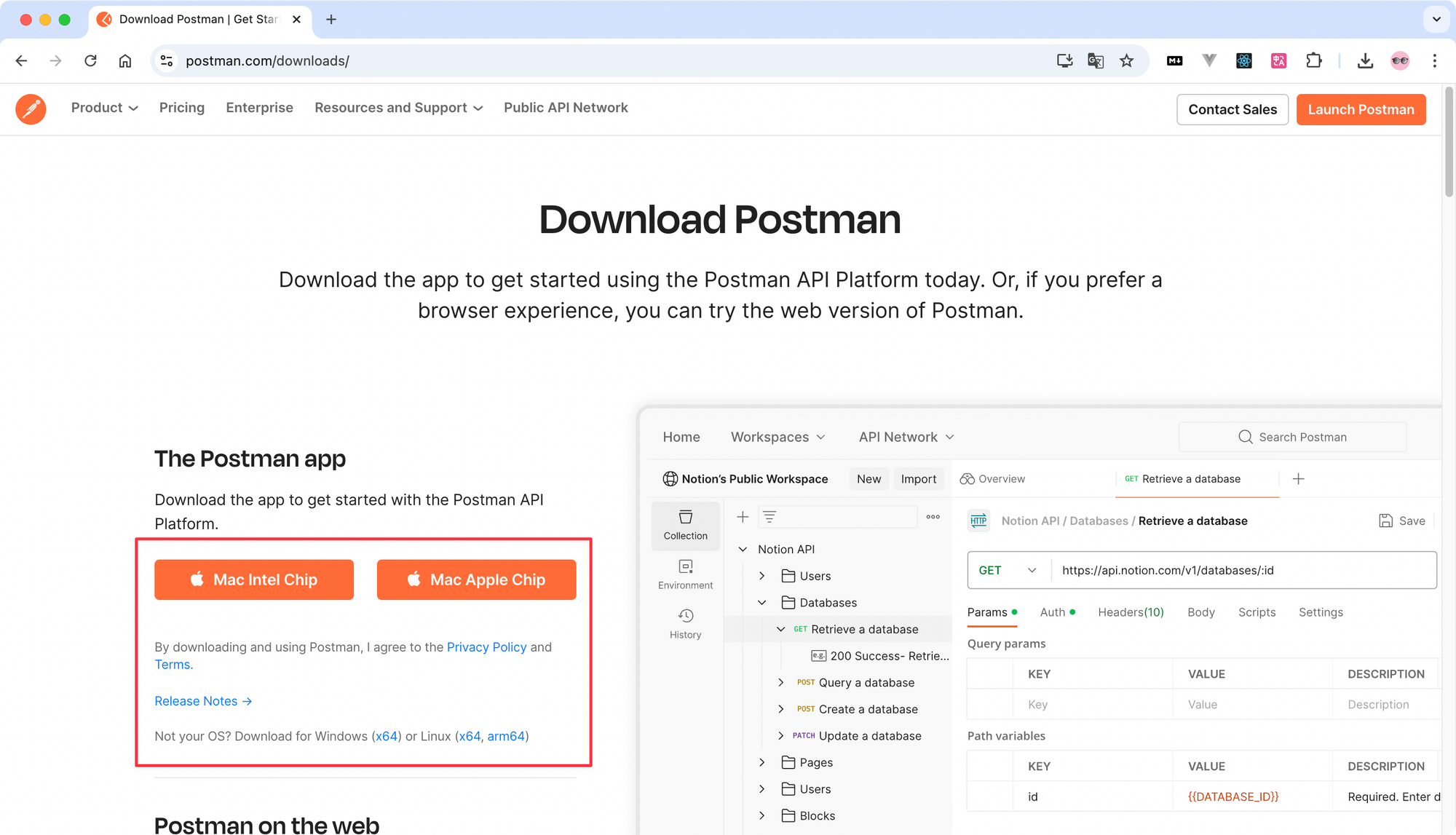
根据实际需要,选择与本地操作系统对应的安装包。
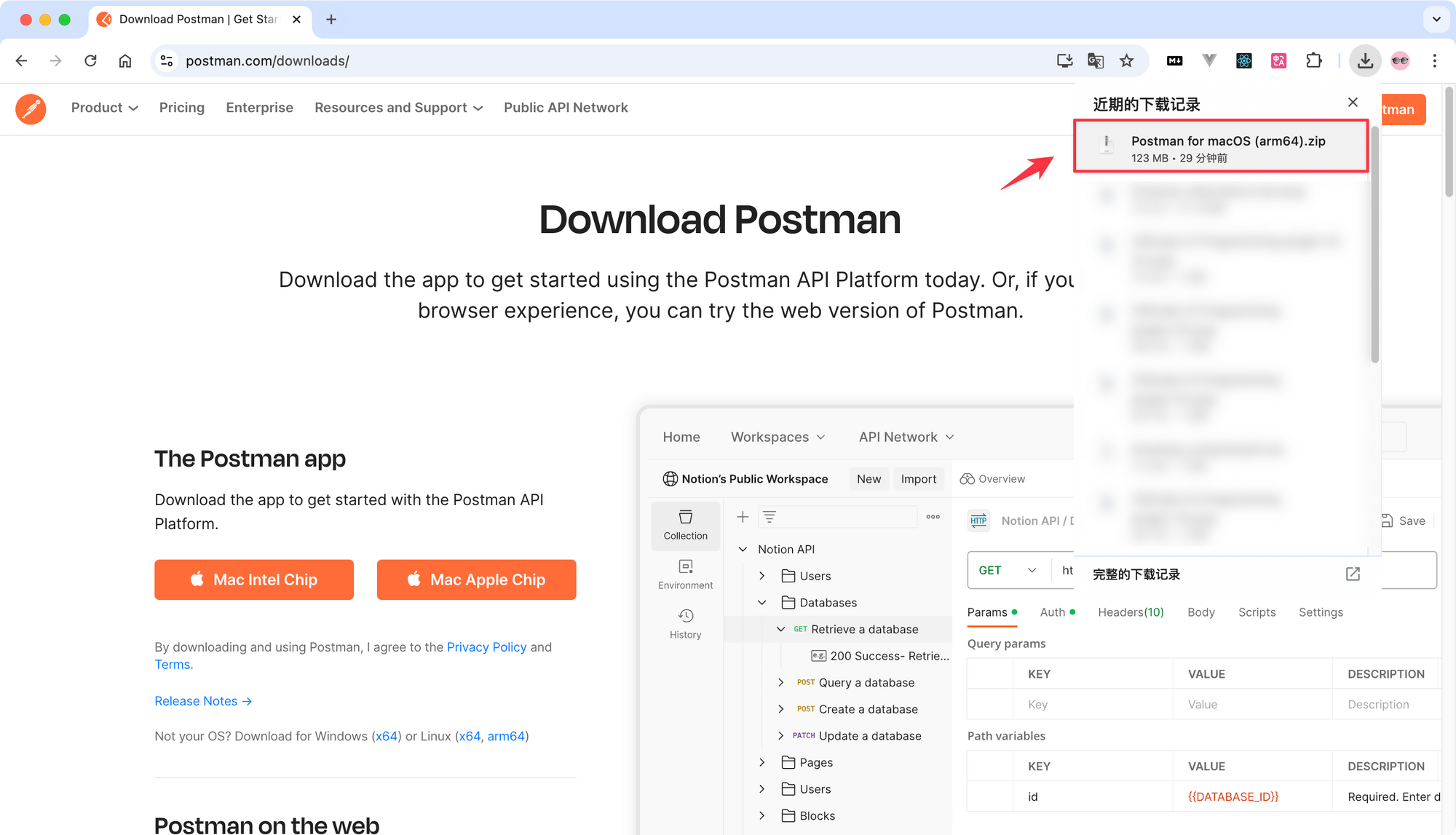
安装流程演示
启动安装程序
Windows 用户可双击安装包按界面指引完成安装。
macOS 用户可将应用拖入“应用程序”文件夹。

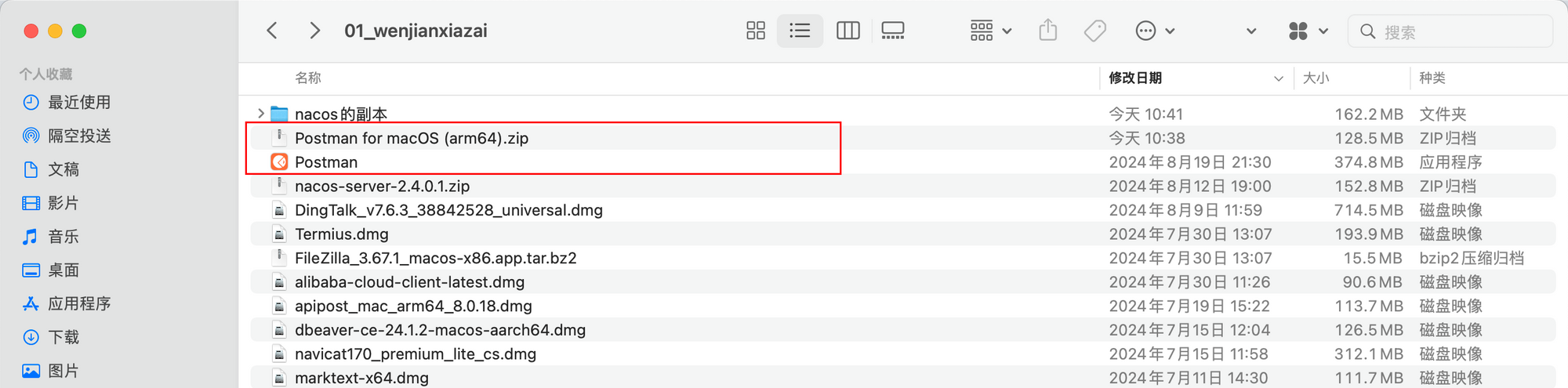
账号登录与注册
安装后,软件将自动进入登录或注册界面。
有账号可以直接登录,新用户可通过“Create Free Account”注册。
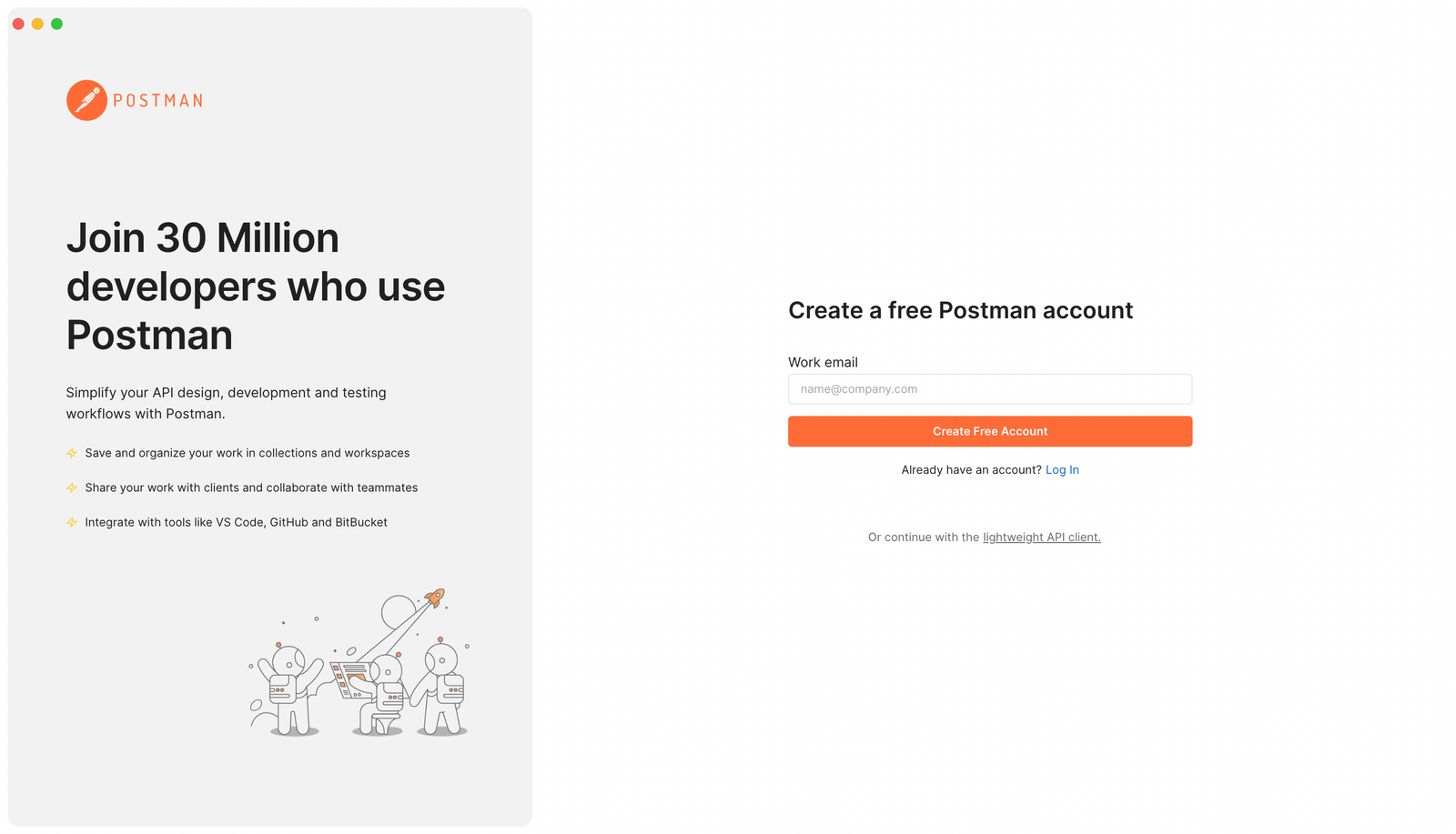
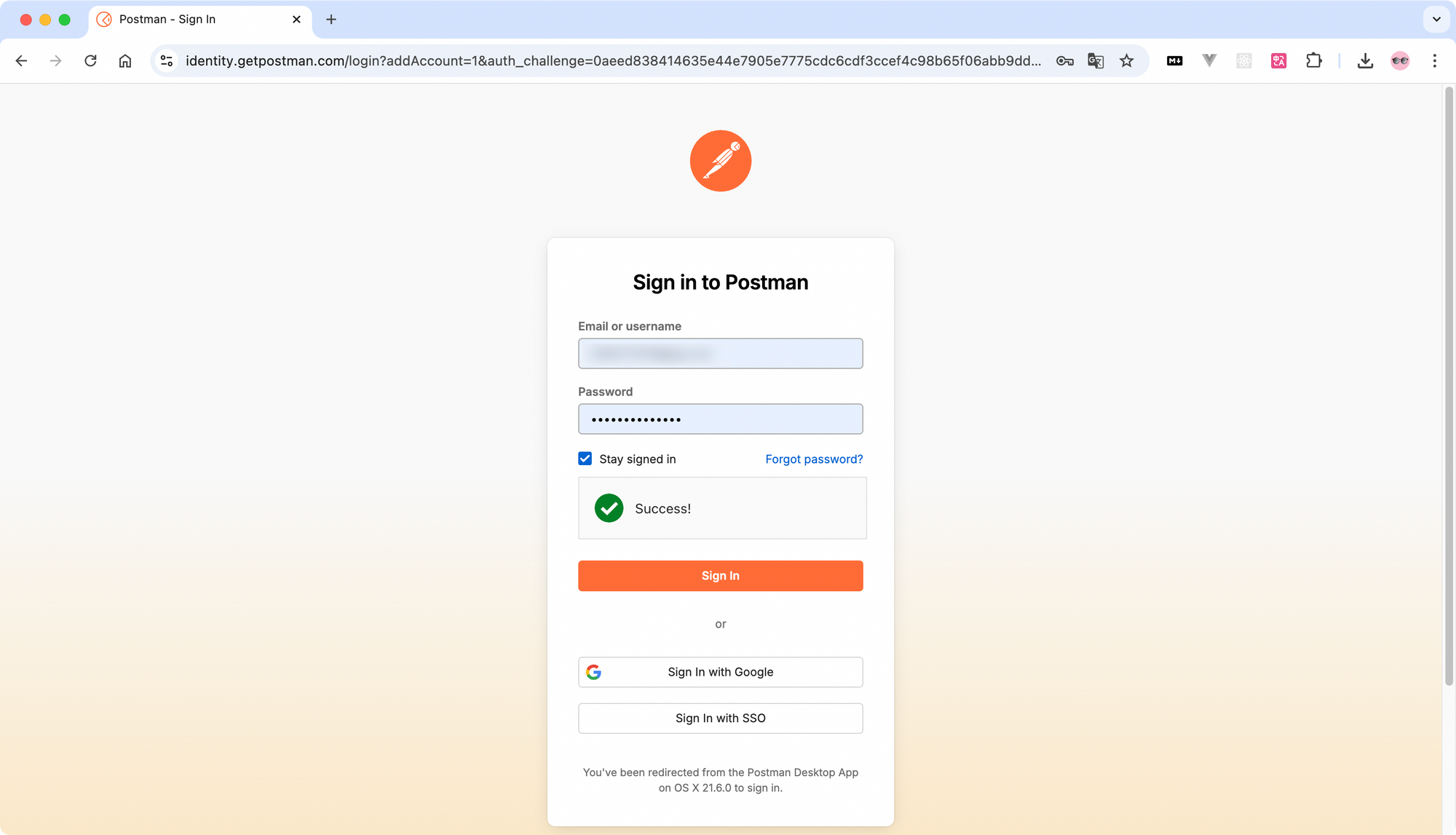
注册后可进入主界面。
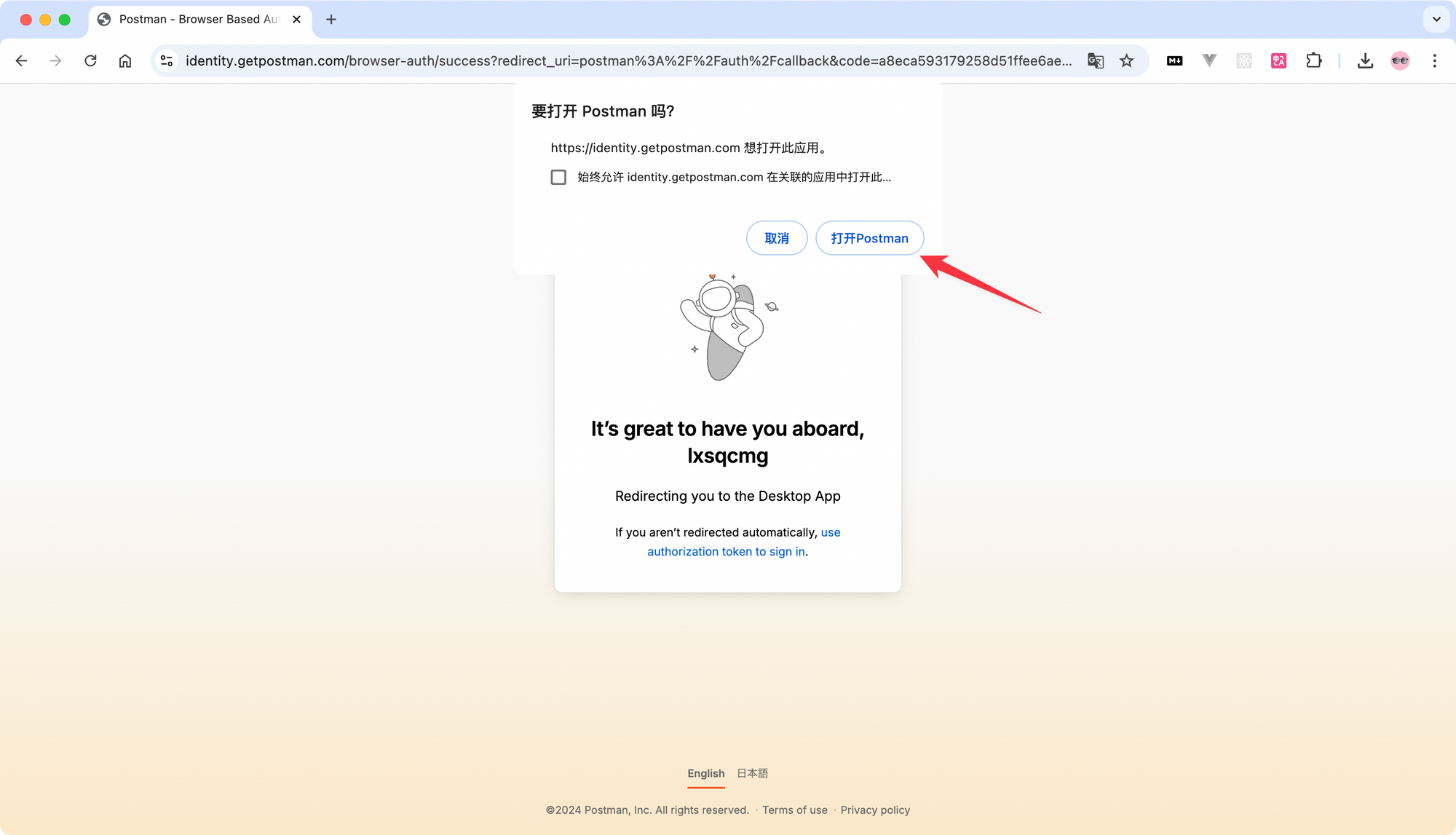
填写基础信息
首次登陆时会弹出角色选择、团队邀请等引导框。支持跳过操作,进入软件核心功能界面。
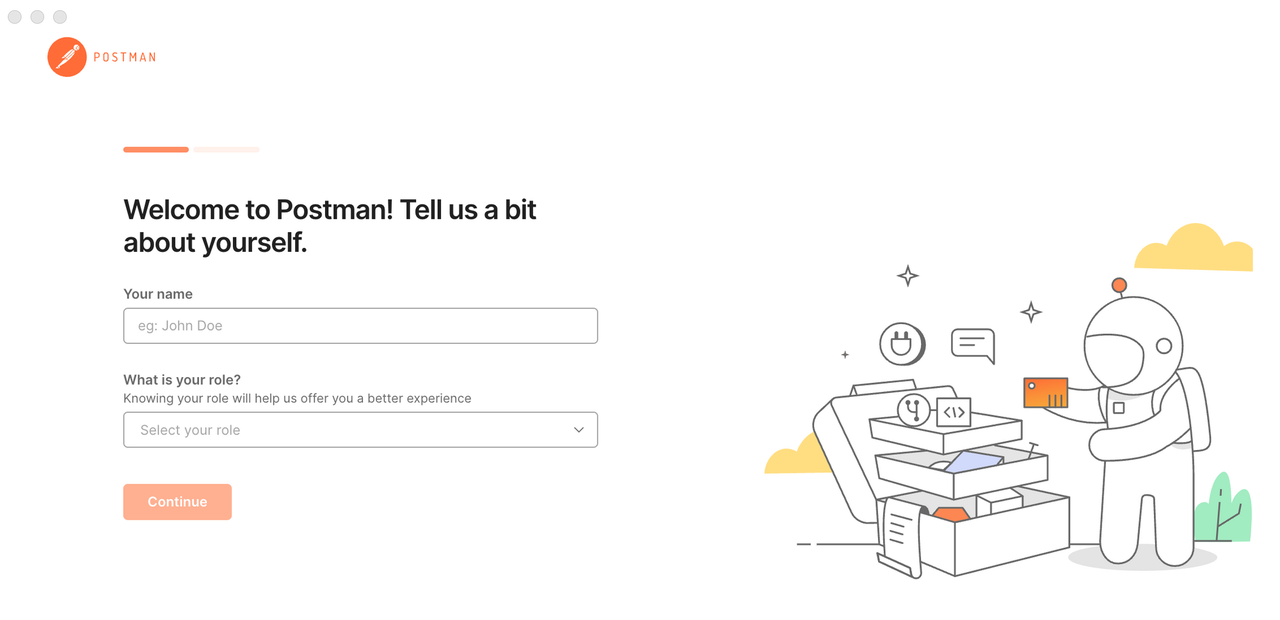
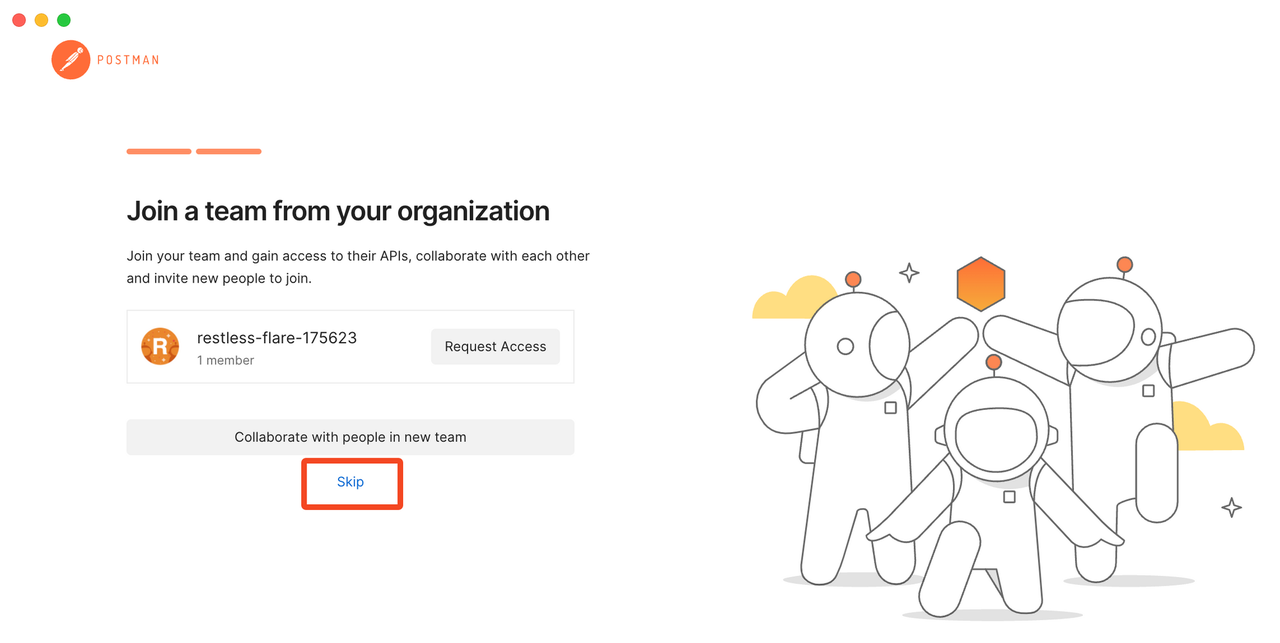
出现主界面后即可进行 API 请求的创建、导入等操作。
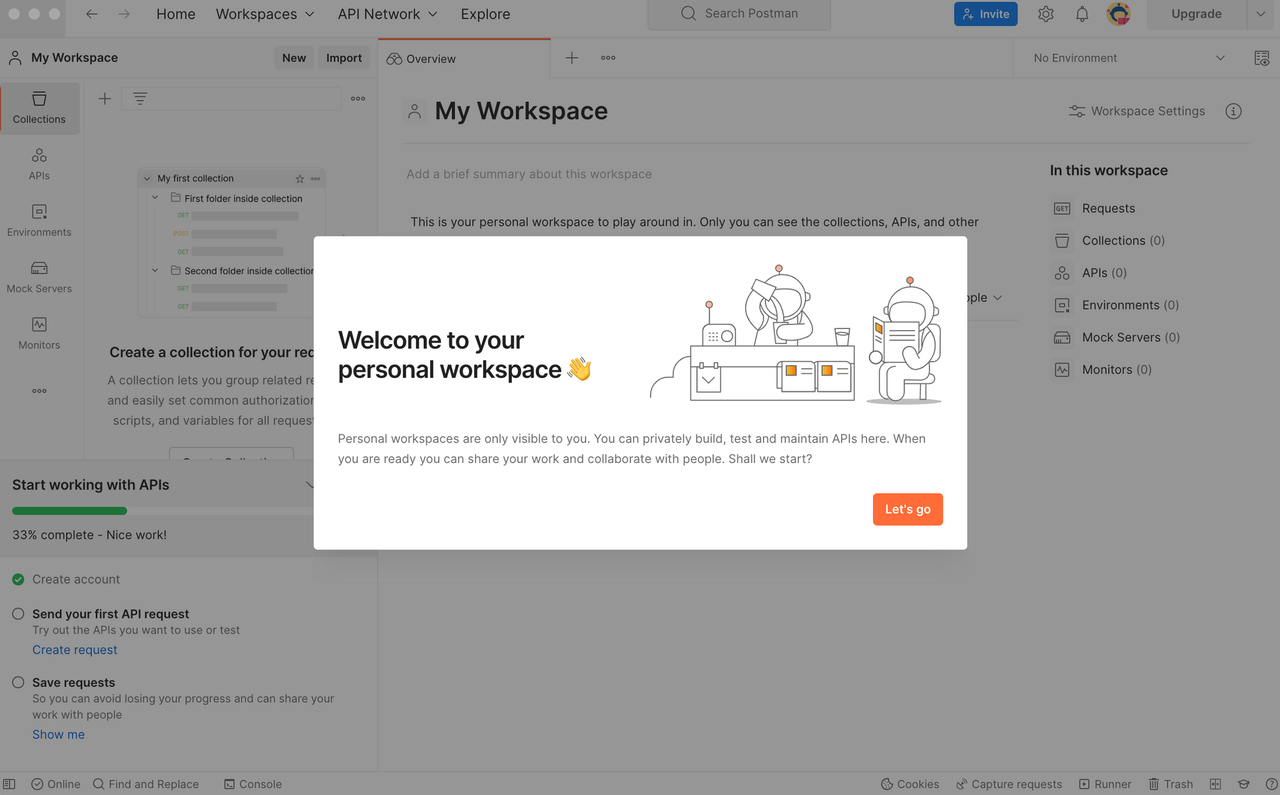
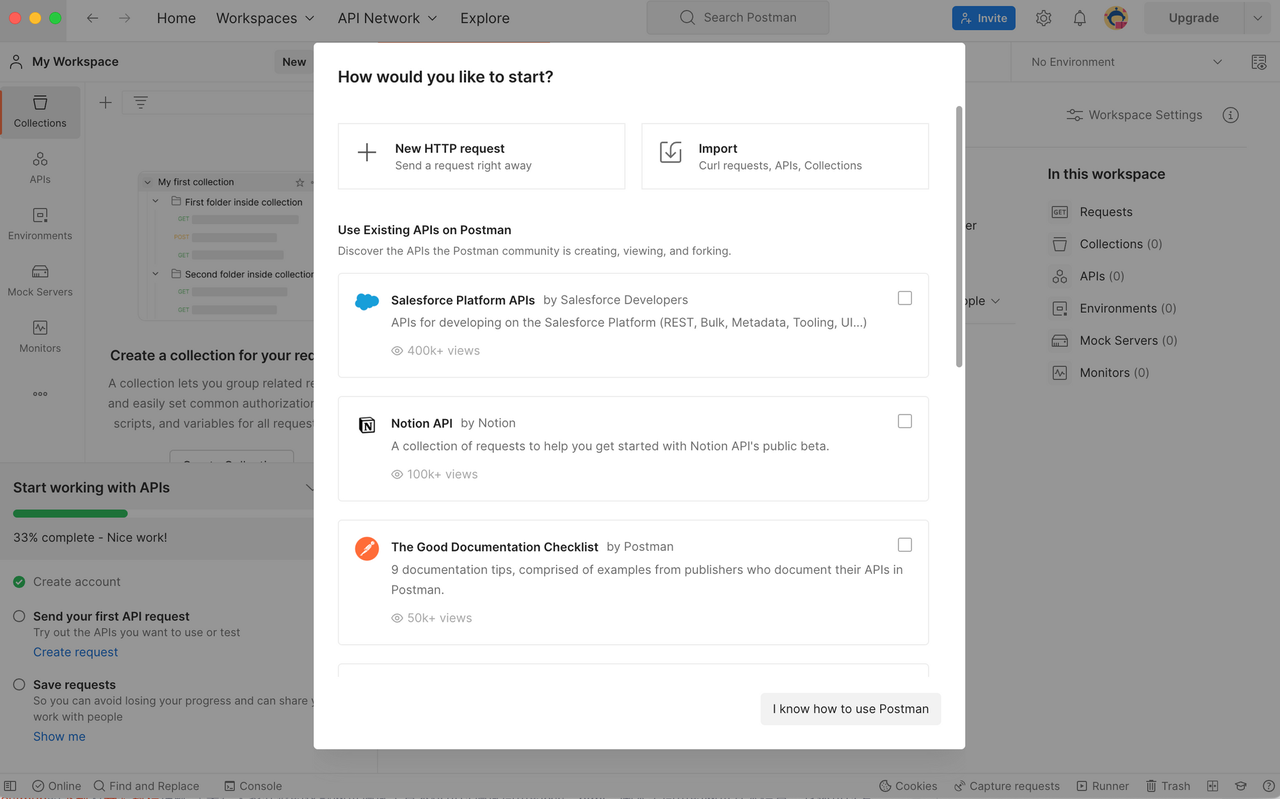
常见问题与注意事项
- 建议优先使用官网下载客户端,规避潜在风险。
- 安装路径可自定义设置,便于本地管理。
- 账号注册与登录为可选操作(仅本地使用可跳过,但数据同步、团队协作等云端功能将受限)。

参考资料:Postman 中文文档
使用体验与相关工具参考
除 Postman 外,市面上还有其他 API 工具可供选用。例如,国内团队开发的 Apifox 提供了中英文界面、自动化测试、Mock及在线文档等功能,支持本地化使用和多场景团队协作。
- 支持多种请求类型、参数设置、身份验证等配置
- 提供在线协作、团队文档导出、多种测试功能
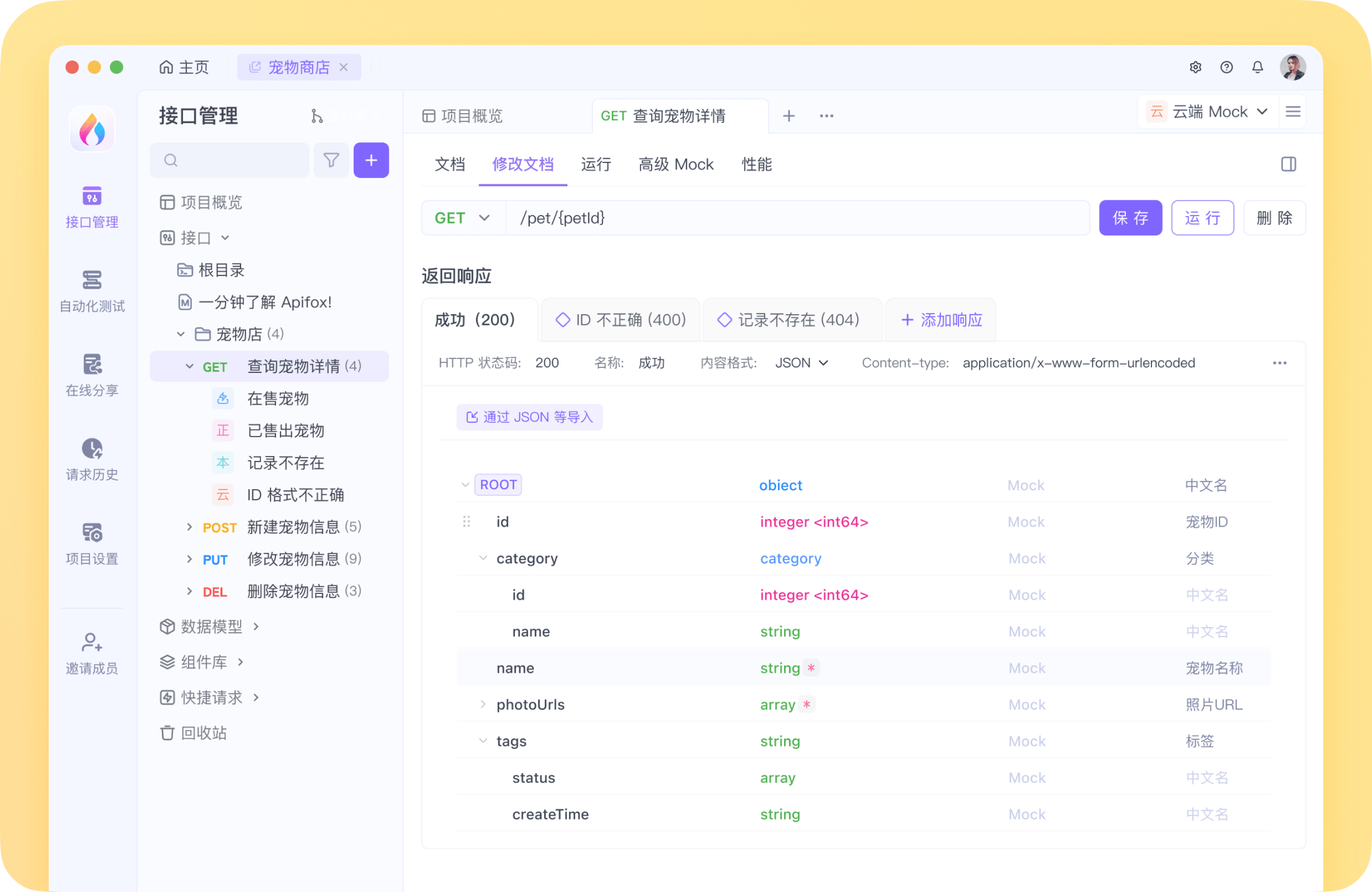
Apifox 支持自动化测试报告输出、接口异常分析、Mock 服务等,便于项目协同和接口联调。
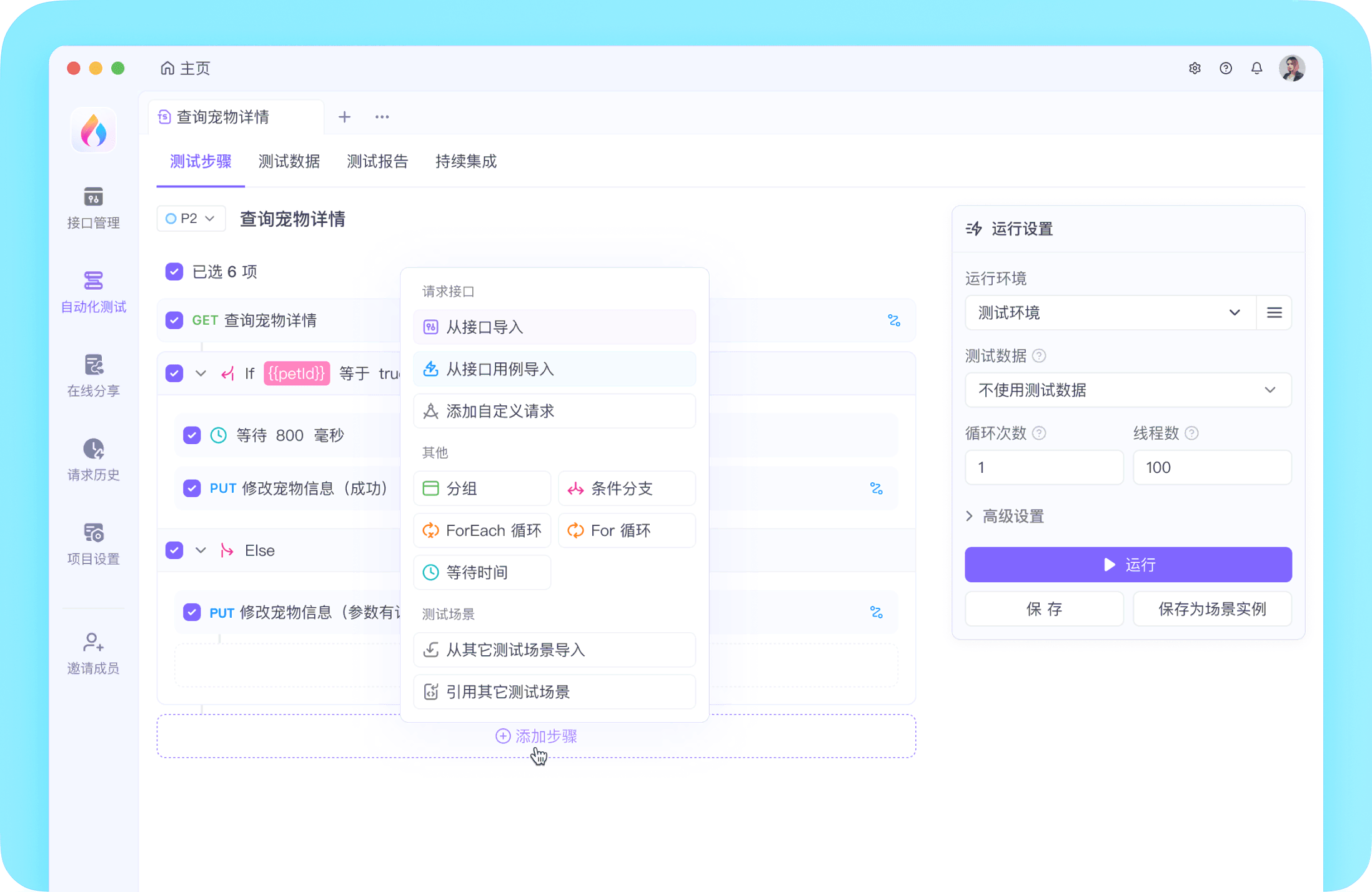
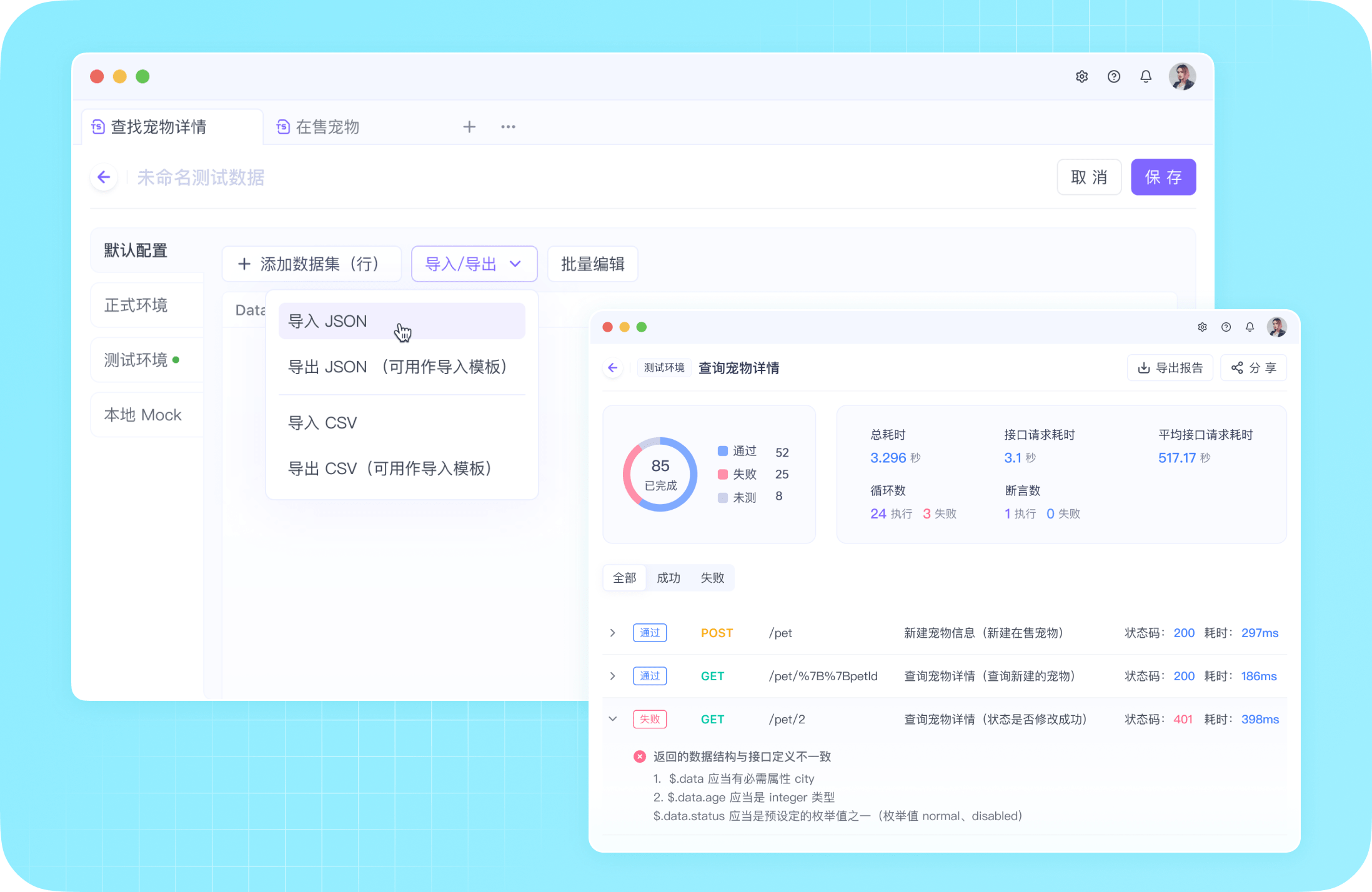
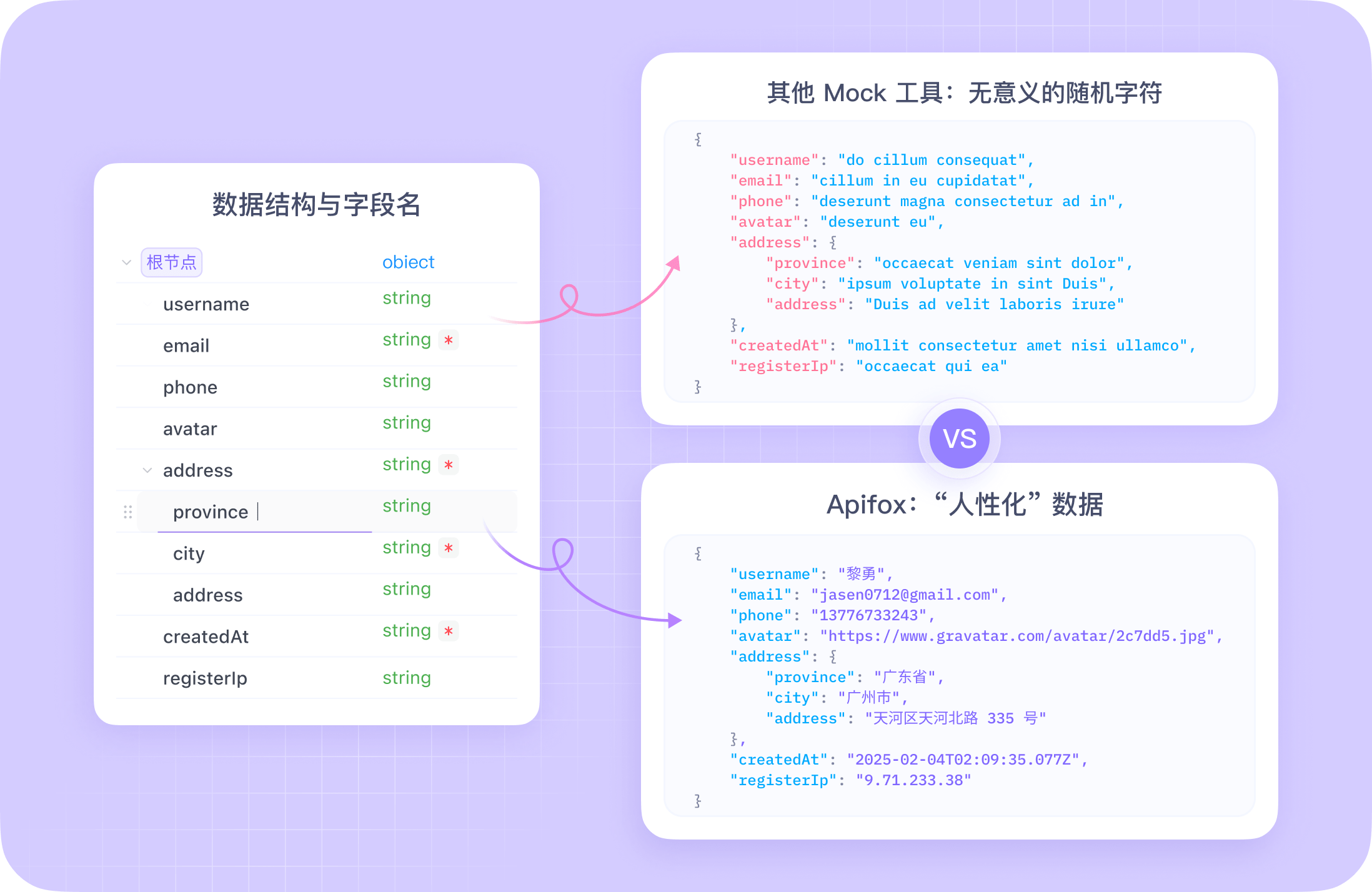
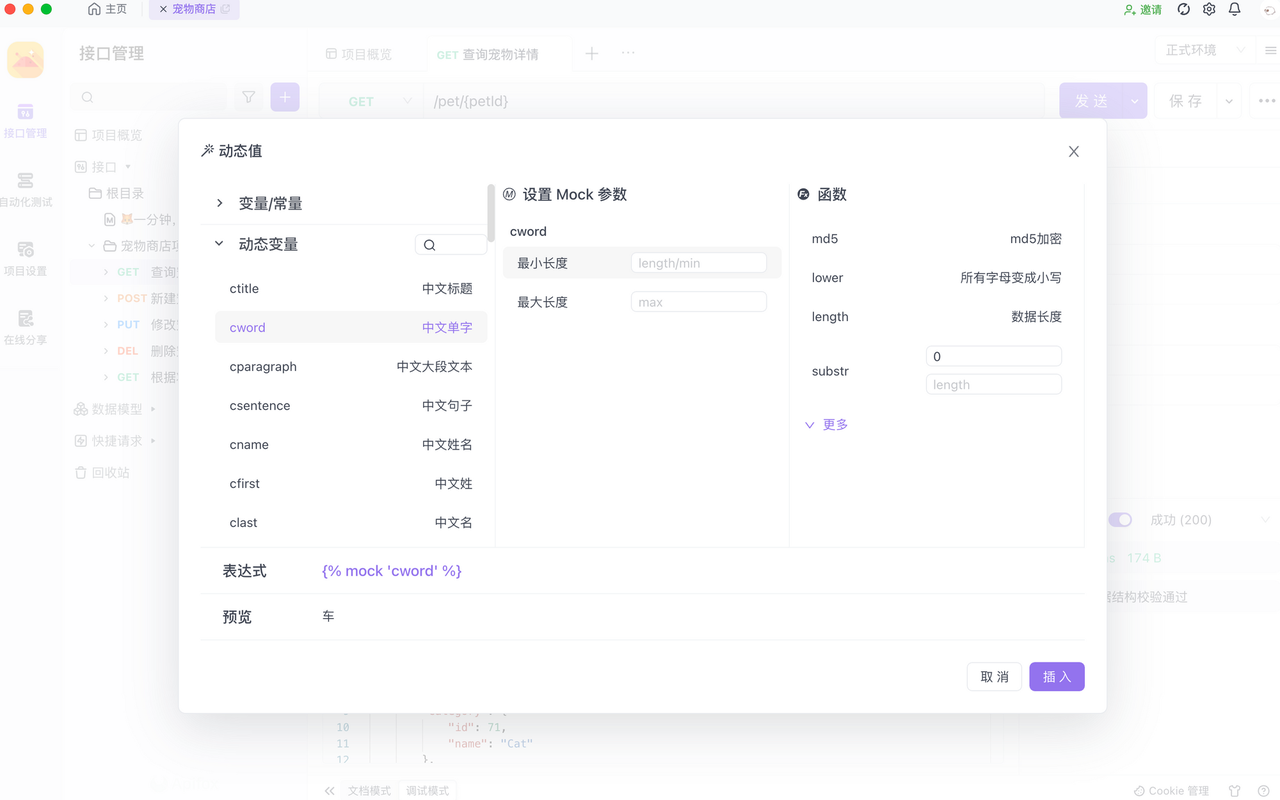
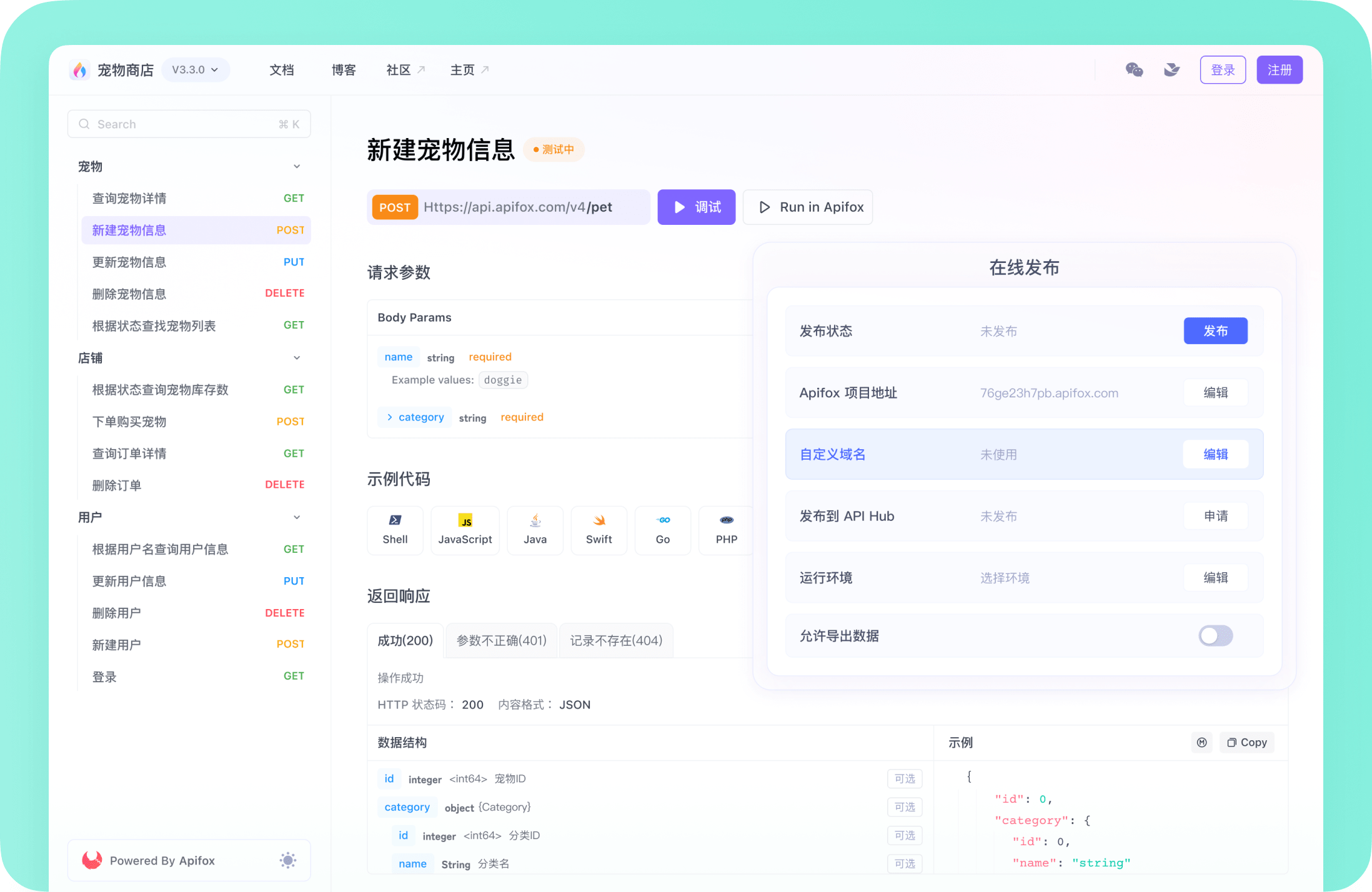
总结
Postman 提供多系统支持和丰富插件,适用于多场景接口调试。国内本地化工具比如 Apifox 也在功能和团队协作层面提供了补充选择。建议用户结合实际需求、操作习惯和功能界面对比选用,提升 API 测试与协同效率。




















 1万+
1万+

 被折叠的 条评论
为什么被折叠?
被折叠的 条评论
为什么被折叠?








